W oficjalnym kliencie Dropbox na Androida możemy zalogować się tylko na jedno konto. A co, jeśli mamy kilka kont i chcielibyśmy mieć dostęp do plików umieszczonych także na nich? Jest na to na pewien sposób...
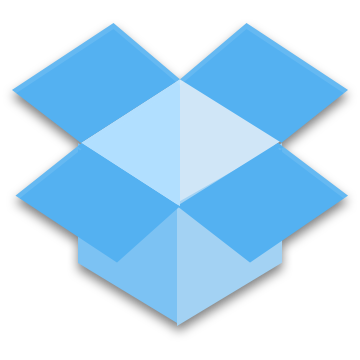
Sporo osób posiada dwa konta Dropbox - jedno firmowe, gdzie umieszczone są wszystkie pliki związane z pracą, a drugie prywatne, do swoich osobistych zdjęć i plików. W oficjalnej aplikacji Dropbox nie mamy możliwości zalogowania się jednocześnie na oba konta. Oficjalną aplikację wraz z synchronizacją możemy jednak zostawić do swojego głównego konta, a pozostałe dodać za pomocą odpowiedniego menedżera plików.
1. Dodajemy konto Dropbox za pomocą ES File Explorer
ES File Explorer to menedżer plików, czyli aplikacja umożliwiająca przeglądanie plików na smartfonie w taki sam sposób, jak np. w oknie Eksploratora na komputerze z Windowsem. Możemy otwierać poszczególne foldery, przeglądać dane, a także kopiować, wklejać i usuwać pliki.
ES File Explorer posiada także obsługę chmury. Możemy dodać dowolną ilość kont Dropbox, Box, Dysku Google i innych chmur. Aby to zrobić, wysuwamy pasek boczny i przechodzimy do zakładki "Sieć > Chmury". Wyświetli się panel z kontami podpiętymi do ES FIle Explorer (narazie będzie tu pusto).
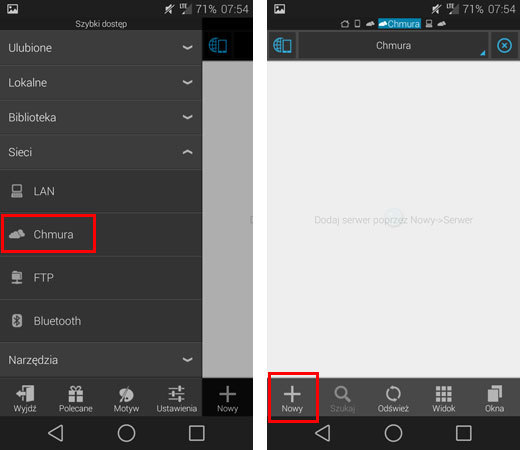
Na dolnym pasku klikamy "Nowy". W nowym oknie wybieramy, z jakim kontem w chmurze chcemy się połączyć. Wskazujemy Dropbox, a następnie podajemy login i hasło do swojego konta. Gdy wyświetli się prośba o nadanie uprawnień aplikacji ES File Explorer w Dropboksie, klikamy przycisk akceptacji.
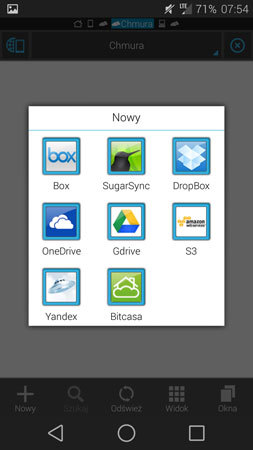
Po pomyślnej autoryzacji nasze konto Dropbox wyświetli się na liście. Możemy teraz ponownie kliknąć "Nowy" i dodać kolejne konto Dropbox lub inne chmury. Nie ma limitu obsługiwanych kont. Teraz wystarczy, że stukniemy palcem w wybrane konto na liście i program ES File Explorer wyświetli nam nasze pliki z wybranej chmury.
2. Kilka kont Dropbox przy użyciu B1 File Manager
ES File Explorer jest świetną aplikacją, ale początkujących użytkowników może przytłoczyć swoim interfejsem i dużą ilością opcji. Jeśli preferujecie coś prostszego, to warto zainstalować inny menedżer plików o nazwie B1 File Manager.
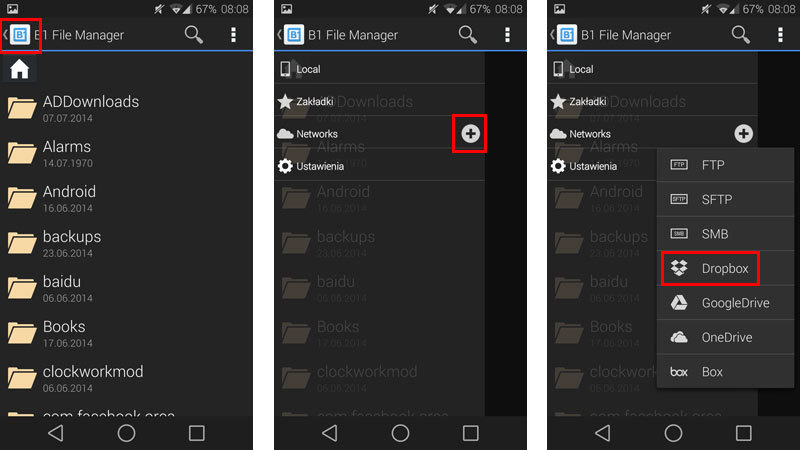
Aplikacja ma znacznie prostszy wygląd i mniej zaawansowanych opcji, ale podobnie jak ES File Explorer obsługuje ona konta w chmurze. Podobnie jak poprzednio, wysuwamy panel boczny, a następnie dotykamy ikony z plusem obok pozycji "Networks".
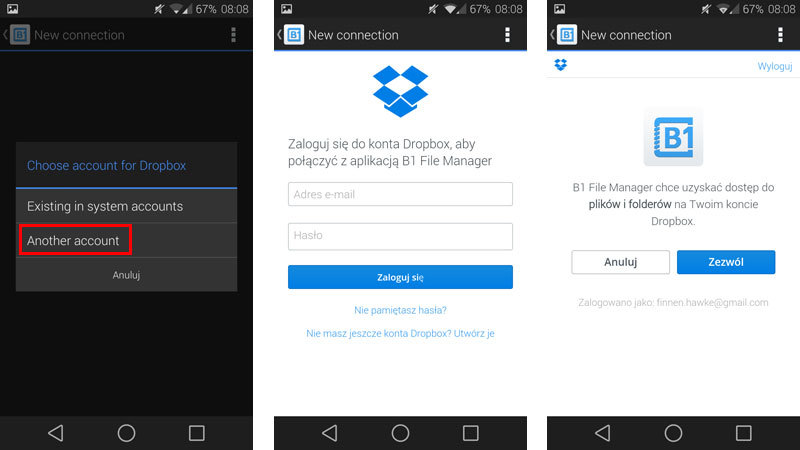
Wyświetlą się konta internetowe, które możemy dodać do B1 File Manager. Zauważymy na liście zarówno Dropboksa, jak i Dysk Google (Google Drive) oraz inne konta (np. FTP). Wybieramy Dropbox, po czym logujemy się na swoje konto i zezwalamy menedżerowi B1 na odczyt plików.
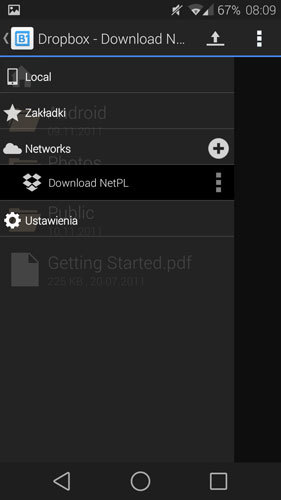
Po wszystkim konto zostanie dodane i możemy przeglądać jego zawartość tak samo, jak swoje pliki lokalne na karcie SD. Wystarczy wysunąć panel boczny i rozwinąć zakładkę Networks - zauważymy, że wyświetla się tam nasze konto Dropbox. Możemy ponownie kliknąć ikonę z plusem i dodać kolejne konta Dropbox, a następnie przełączać się między nimi za pomocą panelu bocznego.
